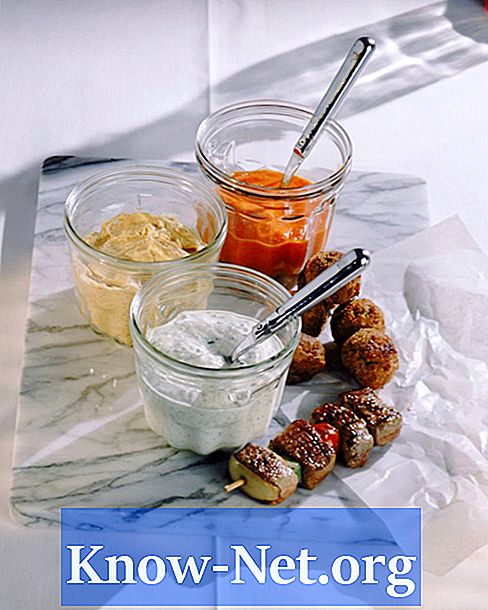Vsebina
- Znova namestite gonilnik spletne kamere
- Korak 1
- 2. korak
- 3. korak
- Znova namestite programsko opremo Webcam Central
- Korak 1
- 2. korak
- 3. korak
- 4. korak
Dell Inspiron 1545 je večpredstavnostni prenosnik, ki vključuje integrirano spletno kamero. Spletna kamera, ki se nahaja na vrhu prenosnega računalnika, uporabnikom omogoča sodelovanje v videokonferencah z različnimi aplikacijami. Včasih preneha pravilno delovati. Do tega lahko pride zaradi več dejavnikov, vključno z neustreznostjo gonilnikov ali zastarelo različico programske opreme. Sledite nekaj preprostim korakom, da ga hitro zaženete in zaženete.
Znova namestite gonilnik spletne kamere
Korak 1
Kliknite gumb "Start" v spodnjem levem kotu namizja, z desno miškino tipko kliknite "Computer" na desni strani menija in izberite "Properties".
2. korak
Na levi strani novega okna izberite povezavo »Upravitelj naprav«. V oknu upravitelja kliknite razdelek »Slikovne naprave«. Z desno miškino tipko kliknite ikono "Integrirana spletna kamera" in izberite "Odstrani".
3. korak
Sledite korakom v čarovniku za odstranitev, da odstranite gonilnik spletne kamere. Ko je postopek končan, znova zaženite računalnik in sledite vrsti korakov na zaslonu za samodejno ponovno namestitev gonilnika spletne kamere.
Znova namestite programsko opremo Webcam Central
Korak 1
Pojdite na stran za podporo Dell. V zgornjem desnem kotu strani kliknite povezavo z imenom "Moj račun" in se prijavite v svoj račun. Poiščite razdelek "Moja programska oprema" na levi strani in izberite "Prenos tovarniško nameščene programske opreme (prenosi mojega Dell-a)".
2. korak
Sprejmite pogoje in določila strani in izberite "Registriraj sistem" na dnu strani. Dajte Dellu nekaj minut, da pregleda Inspiron in ugotovi, katero programsko opremo potrebuje. Ko ste preusmerjeni na "Moja košarica za prenos", izberite "Dell Inspiron 1545".
3. korak
Pod naslovom "Naslov" poiščite seznam programov, ki jih je mogoče prenesti. Izberite najnovejšo različico "Dell Webcam Central". Na dnu strani kliknite »Prenesi zdaj«, da prenesete program. Za dokončanje namestitve sledite navodilom na zaslonu.
4. korak
Kliknite gumb "Start" v spodnjem levem kotu zaslona, izberite "Vsi programi", kliknite mapo "Dell Webcam" in izberite "Webcam Central", da zaženete aplikacijo. Spletna kamera bo delovala odlično in jo bo aplikacija lahko nadzorovala.